- English
- 日本語
Windowsを教えている人
Windows 10/11 では、目に優しくバッテリー持ちも改善できる「ダークモード」と、明るくて見やすい「ライトモード」が用意されています。
自分の使用環境や好みに合わせて、簡単に切り替えられるのが魅力です。
本記事では、ダークモード・ライトモードの設定方法と解除方法をわかりやすく解説します。
また、設定が反映されない場合の対処法も併せて紹介します。
Windowsをなんとなく使ってはいるけれど、もっと効率的に使えるようになりたいと感じたことはないでしょうか?
そんな方は書籍で学習するのがオススメです。
「Windows 11 やさしい教科書」はパソコン初心者の人にも、Windows 11に乗り換えた人にも、「知っておきたい」「しっかり役立つ」操作・活用方法を学べます。
Windows 11の基本操作から、インターネット、クラウドサービス、ビデオ会議、写真・動画の編集、周辺機器の利用法などなど、Windows 11を便利に使うための情報を盛りだくさんです。
操作画面を1つひとつ掲載し、とことん丁寧に解説しているので迷いません。また、キーワードや便利技、ショートカットキーなど役立つ情報も充実しています。
初心者の方の強い味方として、また、新しいWindows 11を使いこなすためのマニュアルとして、本書をぜひお役立てください。
なんと「ebookjapan」でクーポンを利用すると70%OFF(※有効期間内に6回までの利用可能)で購入することができます。
この機会に是非利用してみてはいかがでしょうか?
Windowsを教えている人
目次
ダークモードとは?
ダークモードは、ディスプレイの配色を基調として暗い色に切り替える機能のことです。
ライトモードとは異なり、ダークモードでは黒い背景に白や色のある文字が表示されることが多いです。
ダークモードは科学的根拠はないものの、白ベースの明るい画面よりも目に優しいと言われています。
理由としては黒背景に白文字になるので、コントラストが強くなるので文字が読みやすくなります。
そのため、目が疲れにくくなると言われています。
ブルーライトが軽減される
黒を基調としたダークモードの方がブルーライトが少ないとされており、目に優しいメリットがあります。
特に長時間パソコンを見ている人には特筆すべき点ですね。
ブルーライト対策メガネはディスプレイを見続ける機会が多い現代人のために開発されたメガネです。
ブルーライトが気になる方は是非ブルーライト対策メガネを利用してみてはいかがでしょうか?
写真や動画等が鮮明に見える
写真や動画なども、背景を黒にしたほうが、色が映えるので鮮明に見えるようになります。
ダークモードにすると目にも優しくなり、動画が鮮明になるのでより良いのではないでしょうか。
バッテリーの節約
ダークモードの使用がバッテリーの長持ちします。
有機ELディスプレイでは黒い部分は画素をオフにするため、消費電力を抑えることができるからです。
ダークモード・ライトモードの設定・解除方法
【Windows10】ダークモード・ライトモードの設定・解除方法
Windows 10では、背景画面を黒色に変更する「ダークモード」に設定できます。
ダークモードにすることで、消費電力を抑えられるなどのメリットがあります。
スタートボタンをクリックして設定を選択します。
設定画面で個人用設定をクリックします。

左側のメニューで色を選択します。
「色を選択する」のプルダウンから「ダーク」をクリックしてください。

これで完了です。
ダークモードを解除したい場合、同様の手順で「色を選択する」のプルダウンから「ライト」を選択すると、ライトモードに戻ります。
今すぐ使えるかんたん Windows 10 完全ガイドブック 困った解決&便利技[2021-2022年最新版]
2021年の最新アップデートに対応したWindows 10の解説書です。
PC操作に慣れた方でも忘れがち&見落としがちな、「デスクトップ操作」「文字入力」「インターネット」「メールと連絡先」「音楽・写真・動画」「OneDriveやスマホとの連携」「アプリ」「印刷」のあれこれを徹底解説。
ネットを使いこなすための「セキュリティ」についても言及し、安心安全にWindowsを使用するための1冊としてさらに使いやすく便利になっています。
「テレワーク」の章も新設し、Windows10の最新&詳細な機能を知りたい方に必携の1冊となっています。
【Windows11】ダークモード・ライトモードの設定・解除方法
Windows11でもOSレベルでダークモードを設定する事ができます。
ダークモードにするとタスクバーや Windows アプリが黒くなり、目に優しく消費電力の削減にもつながります。
それではダークモード・ライトモードの設定・解除方法をみていきましょう。
ダークモードの設定は、スタートボタンを右クリックし、メニューの設定を選択します。
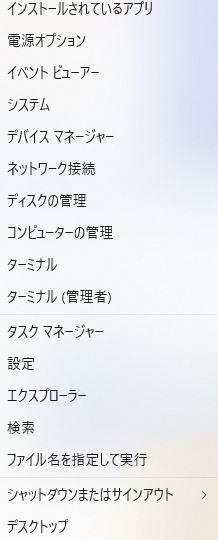
個人設定を選択し、色をクリックします。
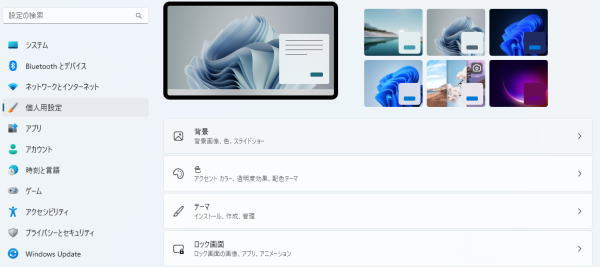
ライト、ダーク、カスタムの3つのモードが選択されるようになっています。
ダークを選択すると、下記のようになります。
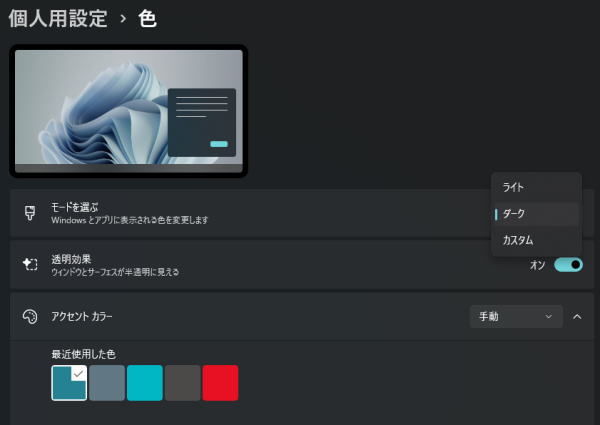
これで完了です。
今すぐ使えるかんたんWindows11完全ガイドブック困った解決&便利技
Microsoftの最新OS「Windows 11」の解説書です。
PC操作に慣れた方でも忘れがち&見落としがちな、「デスクトップ操作」「文字入力」「インターネット」「メールと連絡先」「音楽・写真・動画」「OneDriveやスマホとの連携」「アプリ」「印刷」のあれこれを徹底解説。
機能解説だけでなくネットを使いこなすための「セキュリティ」等関連した知識や考え方についても説明しており、安心安全にWindowsパソコンを使用するための1冊として使いやすく便利になっています。
ダークモード・ライトモードを解除できない場合の対処法
バグのせいなのか一部画面がダークモード・ライトモードのままだったりすることがあります。
そんなときは「エクスプローラーを閉じて再度開いてみる」、「ダークモード・ライトモードの切り替えをしてみる」などを試してみましょう。
一時的な不具合の場合、再起動を行うことで改善されることがあります。
一度シャットダウンし、再起動をしてみましょう。
【キャンペーン中は超お得】Xserver for WindowsならいつでもどこでもWindows11を使えます!
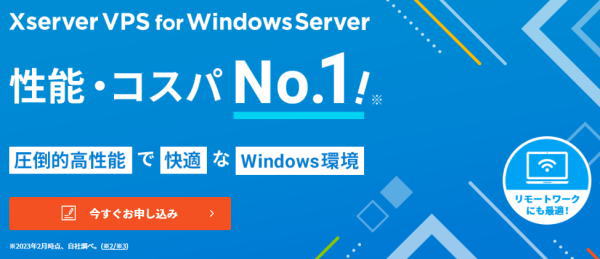
\【2023年10月10日まで】利用料金最大30%オフ!初期費用無料!月額1386円から使える!/
- 初期費用が無料なので、かかるコストはサーバー費用のみ
- 専門の技術者が24時間サーバーを監視
- Xserver for WindowsではMicrosoft Officeも利用可能
- スマートフォンやタブレット端末からでも手軽に便利にWindows環境が利用できる
- ハイスペックサーバーで運用
Xserver for Windowsは、240万以上のサイトを運営する国内No.1レンタルサーバーエックスサーバーが提供する性能・コスパ国内No.1のWindows搭載のVPSサービスです。
なんとWindows OS環境を初期費用無料、月額1,980円(3コア/2GBメモリ)から利用可能です。
当サーバーはシステム開発やリモートワークなど、用途に応じた組み合わせが可能です。
例えば、「Windows環境での開発作業や社内PCの一括管理、社内のファイルサーバーとしてファイル共有などに利用できる」、「リモートワークにおける本格的な社内資料の作成などオフィス業務により特化できる」、「Officeをプリインストールした環境を利用できる」など用途は様々です。
「Windows Server for Remote Desktop + Office」であれば、仮想デスクトップ環境に加えて、ビジネス用アプリケーションをプリインストールした環境を利用できます。
リモートワークにおける社内資料の作成が本格的にしたい方は是非Xserver for Windowsを利用してみてはいかがでしょうか!?
もし、Xserver for Windows リモートデスクトップの使い方を知りたい方は「【爆速】Xserver for Windows リモートデスクトップの使い方」という記事をご覧ください。
\【2023年10月10日まで】利用料金最大30%オフ!初期費用無料!月額1386円から使える!/
まとめ
Windowsを教えている人
ダークモードとライトモードは、作業環境をより快適にするための重要な設定です。
手軽に切り替えができ、デザインも楽しめるので、作業に合わせてぜひ活用してください。
もしモード変更がうまくいかない場合は、対処法を試してみると解決できることが多いです。
 押さえておきたいWeb知識
押さえておきたいWeb知識 
